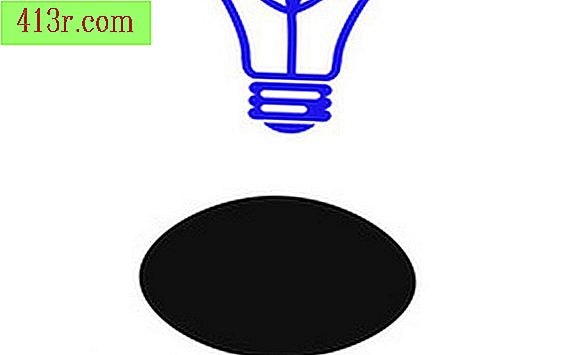Как да промените размера на шрифта в Adobe Acrobat

Стъпка 1
Изберете частта на документа, където шрифтът е с грешен размер. След като разберете в коя област на документа ще работите, можете да прецените какъв трябва да бъде правилният размер. Форматът на шрифта изглежда правилно на монитора ви, но той се превърта, когато изпращате файла на някого? Знаейки какъв е проблемът, ще ви помогне да разберете най-добрия начин да намерите решението.
Стъпка 2
Достъп до текстовото поле, намиращо се в текстовия блок. Щом разберете къде е текстовото поле, уверете се, че курсорът е разположен в него. Това ще ви даде възможност да променяте текста в кутията. Единственият проблем е, че няма да можете да видите област, където можете да промените размера на шрифта, освен ако не изберете правилното меню. Точно тук е мястото, където повечето хора имат проблеми в Acrobat. Дизайнът на програмата оставя това меню скрито и затова е трудно достъпът до него.
Стъпка 3
Маркирайте текста, който искате да промените. Избирайки го, можете веднага да направите необходимите промени, след като отворите правилното меню.
Стъпка 4
Натиснете едновременно бутоните "Control" и "E". Ще се покаже лентата на свойствата на текстовото поле, чрез което можете да коригирате размера на шрифта в рамките на дадено текстово поле в програмата Adobe Acrobat.
Стъпка 5
Запазете документа след модифицирането му, така че да запазите направените промени.